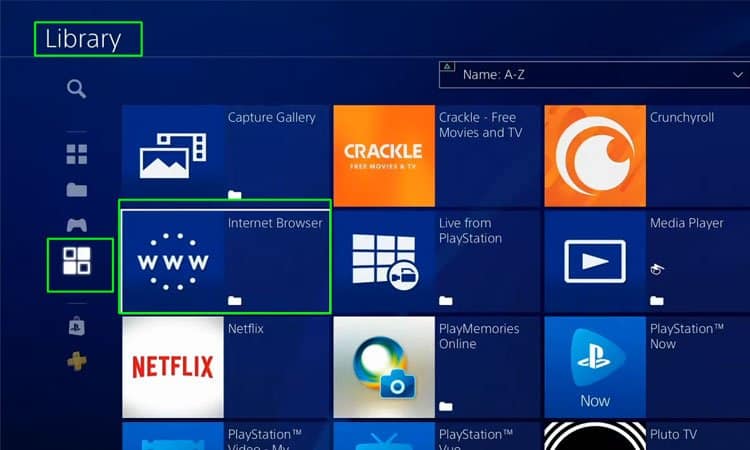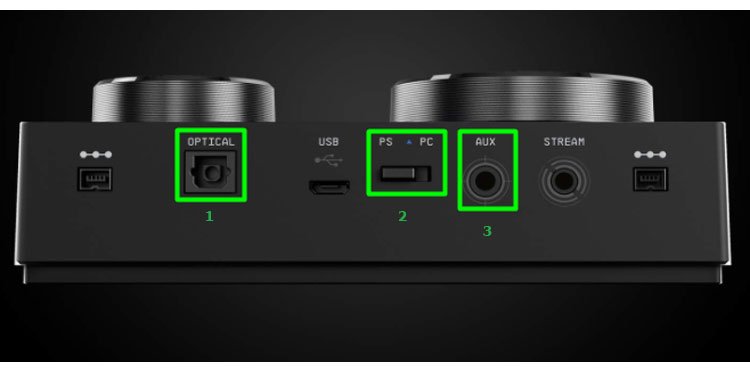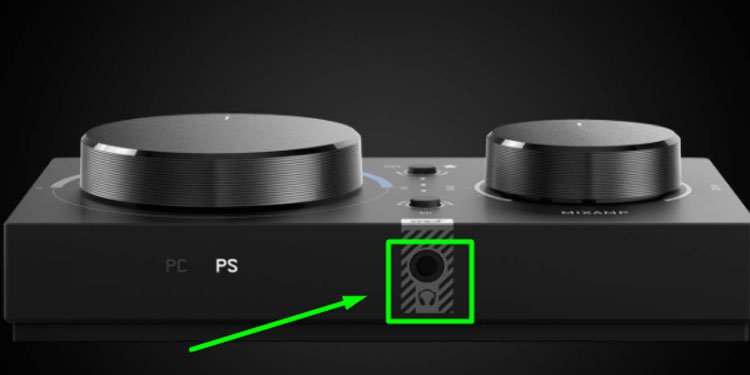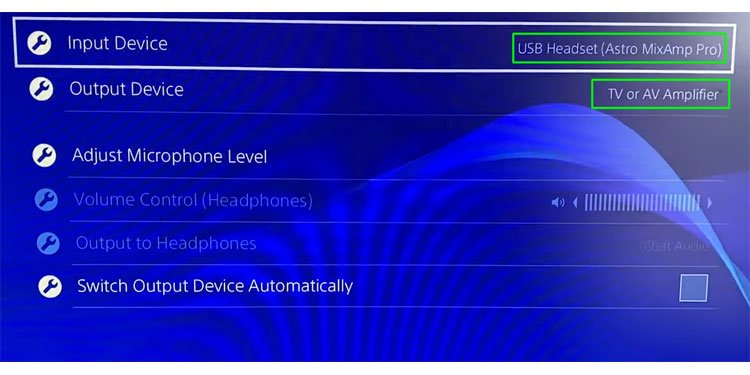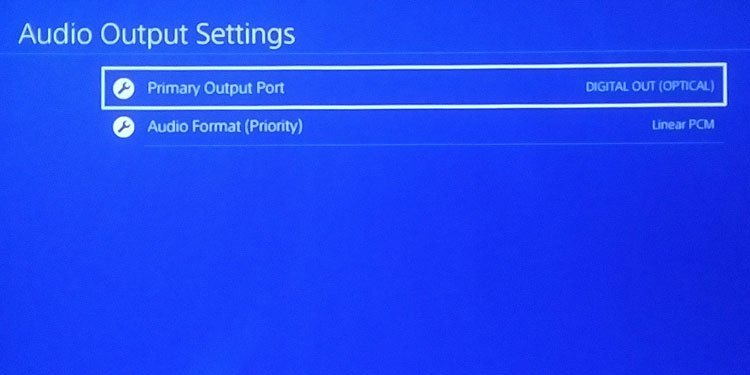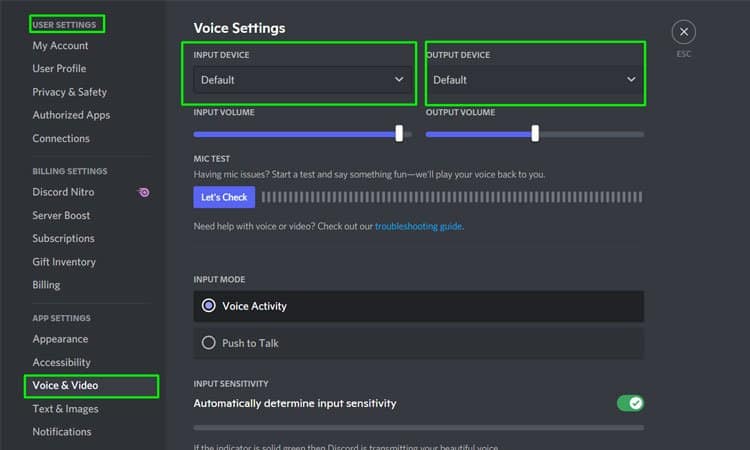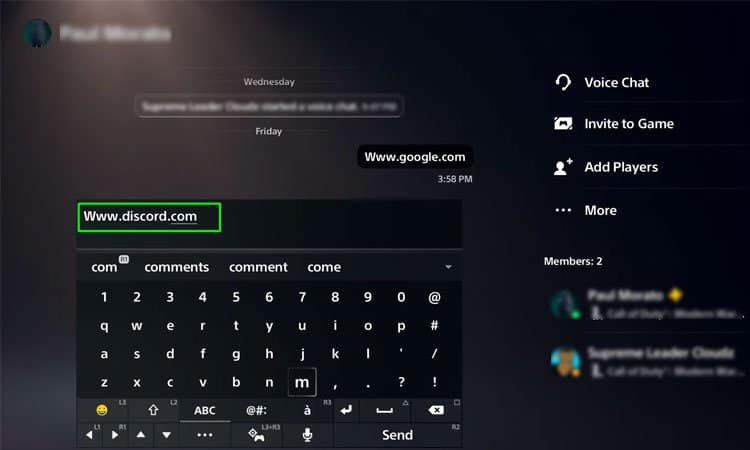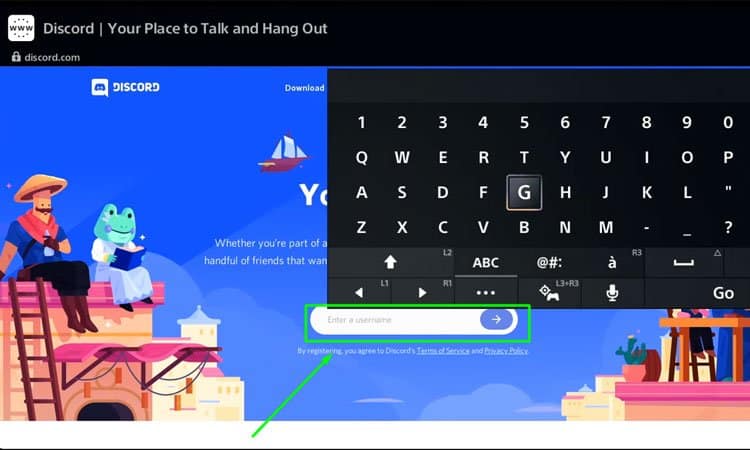Discord es compatible con muchas plataformas como Windows, Mac, Linux, Android, iOS, etc. ¿Pero sabías que también puedes obtener Discord en PS4?
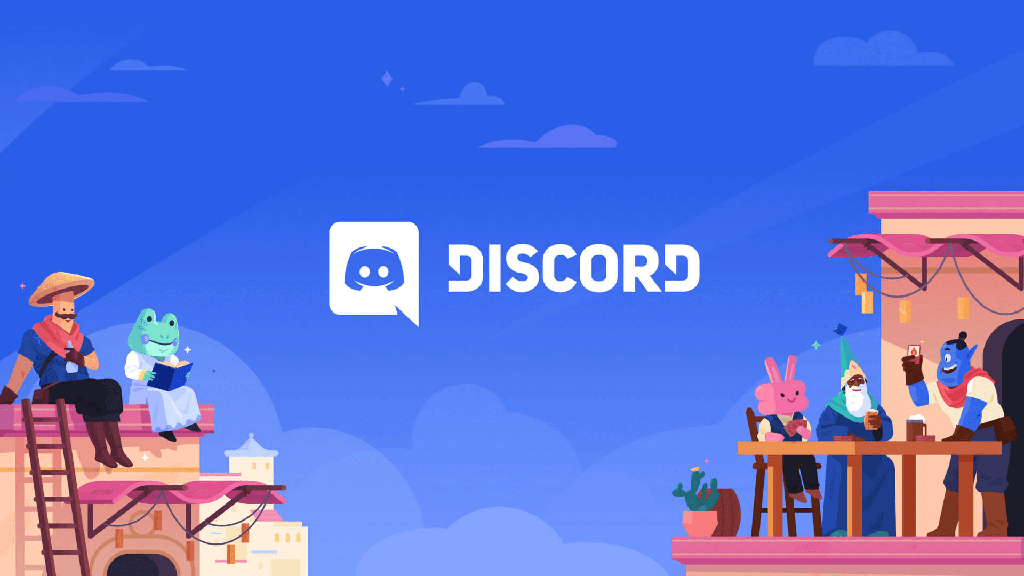
Las plataformas Playstation tienen una función similar a Discord llamada Party Chat que admite llamadas grupales. Sin embargo, todavía carece de funciones como compartir pantalla y Game Activity. Lamentablemente, Discord no es compatible de forma predeterminada en estas consolas.
Pero, con una solución inteligente, puede instalar y usar Discord en estos dispositivos con algunos equipos especiales y algunos ajustes de software.
Esto podría cambiar para la PS5 en el futuro, ya que Sony anunció el soporte de Discord para las plataformas Playstation en un comunicado de prensa en 2021. La fecha de lanzamiento será más adelante el próximo año, pero para aquellos de nosotros que estamos impacientes, un año ya es demasiado. tarde.
Entonces, esto es lo que puede hacer para instalar Discord en su PS4.
Cosas que necesitará para usar Discord en PS4 o PS5
Hardware
- Una Playstation 4 o sus variantes Y PC o Mac.
- Para audio: un dispositivo MixAmp compatible con PlayStation 4.
- Para audio: un auricular que tiene conectividad óptica y USB.
- Para audio: cable auxiliar macho a macho de 3,5 mm, cable auxiliar de 3,5 mm a 3,5 mm con volumen y divisor auxiliar de 3,5 mm. Esto es para configurar audio cruzado entre una PC/Mac y su Playstation.
- OPCIONAL: Un aislador de ruido de bucle de tierra. Dado que el audio del juego se introduce en el amplificador de mezcla, el amplificador captará un ligero ruido de bucle de tierra. Esto es para asegurar el audio más claro.
Software
- Discordia en tu PC/Mac.
- Una cuenta de Discord.
- Las últimas actualizaciones para tu dispositivo Playstation.
¿Cómo instalar Discord en PS4?
- Regístrese para obtener una cuenta de Discord usando otra computadora o dispositivo móvil.
- Inicie sesión en su cuenta en ese dispositivo.
- Abra su navegador web de Playstation y vaya al sitio web de Discord.
- Haga clic en Iniciar sesión y complete los detalles de su cuenta en su Playstation.
- Comience con el siguiente paso una vez que inicie sesión correctamente.
Esto debería darte una función básica de chat de discord en tu PS4. Si también quieres usar audio, sigue leyendo.
Configuración de Discord Audio en tu Playstation
Configuración de su equipo de audio para usar con Discord
- Conecta tu MixAmp a tu PlayStation usando el cable óptico.
- Encienda el MixAmp y configúrelo en modo consola.
- Si tiene un aislador de ruido de bucle de tierra, conéctelo al puerto Aux en el dispositivo y conecte su cable Aux.
- Conecta el cable USB a tu PS4.
- Conecte sus auriculares al MixAmp usando el puerto de 3,5 mm.
Configurando tu Playstation para Discord Audio
- Abre la configuración de PlayStation
- Desplácese hacia abajo hasta Dispositivos>Dispositivos de audio.
- Seleccione su auricular USB como dispositivo de entrada.
- Seleccione TV o amplificador AV como dispositivo de salida.
- Regrese y desplácese hacia abajo hasta Configuración> Sonido y pantalla.
- Seleccione la configuración de salida de audio.
- Seleccione Salida digital (óptica) como salida principal.
Configuración del MixAmp con su PC para configuración de audio dual
- Conecte el USB del MixAmp a su computadora y configúrelo en modo PC.
- Conecte el MixAmp a los parlantes de su PC usando el cable de audio macho a macho de 3,5 mm.
- Vaya a Discord y abra la configuración presionando el ícono de ajustes al lado de su perfil en su computadora.
- En Configuración> Voz y video, asegúrese de que su MixAmp esté seleccionado como su dispositivo de entrada y los altavoces de su PC estén seleccionados como su dispositivo de salida.
- Use la rueda de audio en su MixAmp para cambiar los niveles de audio entre su juego y la transmisión de voz.
¿Puedes obtener Discord en PS5?
Desafortunadamente, en un extraño giro del destino, el método anterior no funcionará para la PS5 porque la PS5 no tiene un navegador web que pueda usar para abrir el sitio web de Discord de manera confiable. Pero, hay una pequeña solución que puede usar para al menos tener el chat de texto de Discord disponible para los usuarios de PS5.
Te mostramos cómo usar el chat de texto de Discord en tu PS5.
- Abre PlayStation Party.
- Envía el enlace de
Discord.comA cualquiera de tus amigos. - Haga clic en el enlace que acaba de enviar y se cargará el sitio web oficial de Discords.
- Inicie sesión en su cuenta a través de la ventana emergente web que aparece.
- Esto debería darte funciones de chat de Discord en tu Playstation 5.
Como se mencionó anteriormente, ¡esté atento a cualquier noticia de Sony con respecto a su integración con Discord!
Preguntas relacionadas
¿Existe una forma menos complicada de hacer que Discord se ejecute en PS4/PS5?
Lamentablemente no. Tendrá que esperar a que el soporte oficial de Discord caiga en 2022 para usarlo como una aplicación de Playstation.
No obtengo ningún audio en mis auriculares. ¿Cómo puedo solucionar esto?
Asegúrese de que el MixAmp esté conectado a su PC con un cable macho a macho de 3,5 mm y que el dispositivo de salida esté configurado en el puerto al que está conectado el MixAmp. Si los problemas de audio persisten, asegúrese de que la configuración de audio de su Playstation también esté establecida en los parámetros correctos que se muestran arriba.
¿Puedo usar Discord Audio en la PS5 usando el método anterior?
Puede intentar usar la configuración anterior para usar Discord Audio en su Playstation 5, pero la falta de un navegador web significa que no será tan confiable de usar como la versión de Playstation 4. ¡Háganos saber en los comentarios si los métodos deciden funcionar también para la PS5!
¿Cómo comparto la pantalla de mi PS4/5 en Discord?
Puede usar la función Remote Play en la PS4/5 para transmitir video de su PS4/5 a una computadora. ¡Luego puede compartir la pantalla de la ventana Remote Play en la computadora con Discord!